现在不少网友不知道FME Desktop 2019进行安装的操作,接下来这篇文章就详细介绍FME Desktop 2019进行安装的操作方法。希望可以帮助到大家!
FME Desktop 2019进行安装的操作方法

1、包含了32位和64位两个版本,小编这里双击“fme-desktop-b19092-win-x64.msi”安装
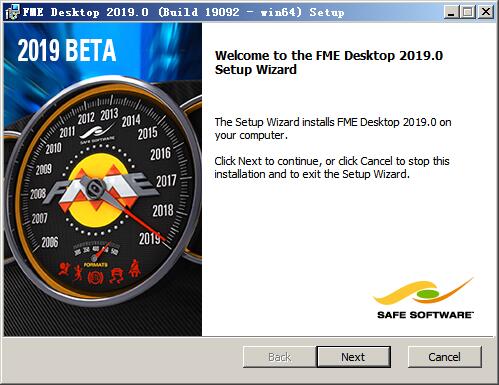
2、点击next出现fme的协议选择i agree
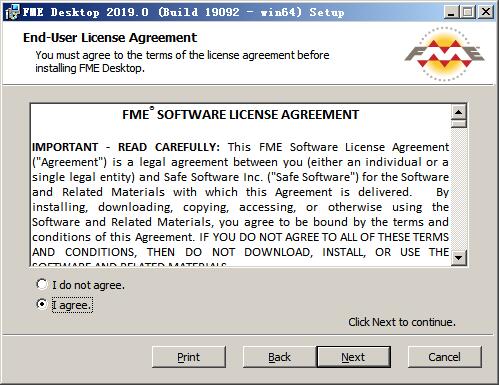
3、点击next选择软件安装目录,默认为“C:Program FilesFME”
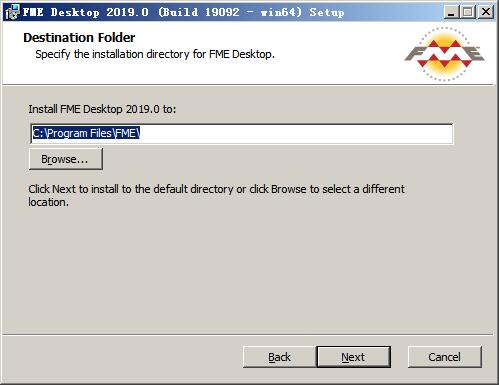
4、是否开启格式自动支持,默认是否
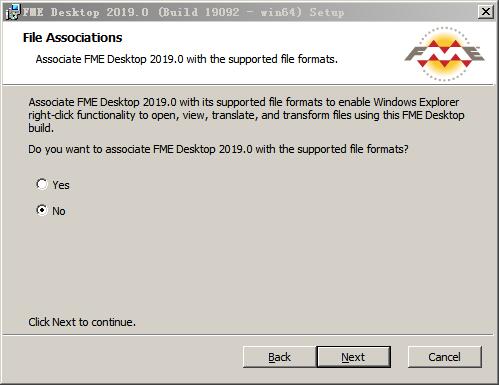
5、是否安装FME所需要的环境组件,我们可以选择yes
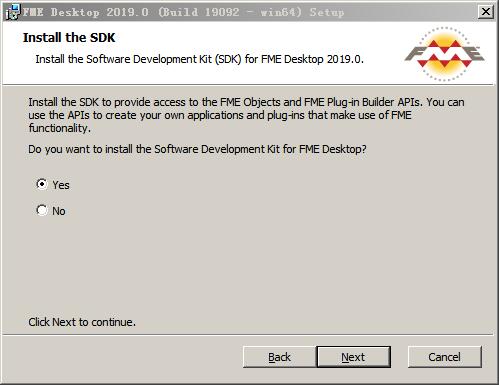
6、继续next出现相应的支持选项,大家可以根据需要选择
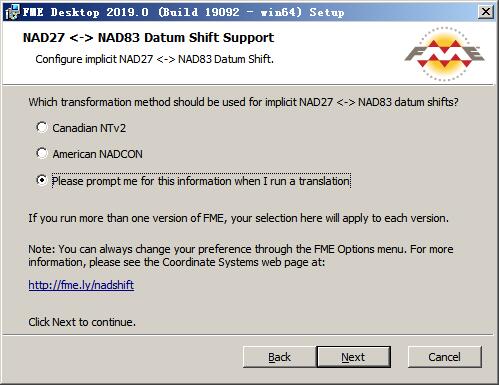
7、是否帮助FME官方改善用户体验计划
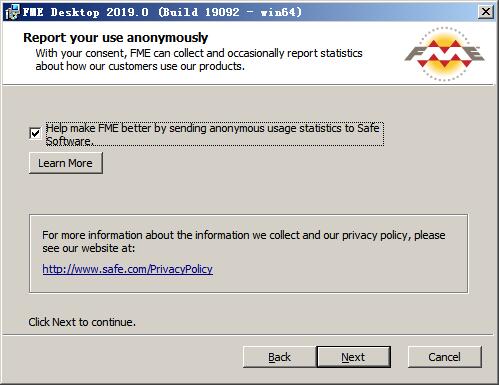
8、如下图,点击install就会开始软件的安装了
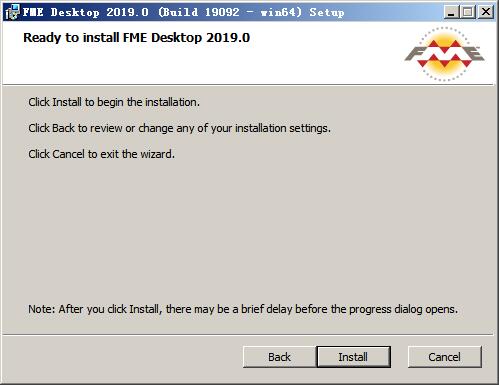
9、完成后替换破解补丁中的文件就可以了
上面就是小编为大家带来的FME Desktop 2019进行安装的操作流程,一起来学习学习吧。相信是可以帮助到一些新用户的。




